Tutorial de Animabelle, puedes encontrar el original aquí:

Muchas gracias por permitirme traducir
tus preciosos tutoriales, Animabelle.
Con tu resultado, puedes hacer firmas, websets, cartas de incredimail, etc.
Por favor, crédito a Animabelle y a Tati Designs, gracias.
Materiales
PSPX9 (puedes utilizar cualquier versión).
Descarga el material del tutorial aquí:

Filtros
Mehdi / Sorting Tiles (descarga aquí).
Alien Skin Eye Candy 5: Impact (descarga aquí).
Toadies / What are you? y Plan Mosaic (descarga aquí).
AAA Frames / Foto Frame (descarga aquí).
MuRa's Meister / Copies (descarga aquí).
Preparación
Instala los Filtros en la carpeta de "Complementos" de tu PSP.
En la carpeta "Selections", hay 1 archivo, ponlo en la carpeta "Selecciones" de tu PSP.
IMPORTANTE
Está prohibido modificar o cambiar el nombre de archivos o eliminar la marca de agua.
El material utilizado en el tutorial es de Animabelle.
Colores
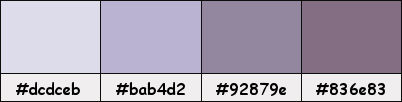
Si usas otros colores, debes jugar con el modo mezcla de las capas.
Recuerda que debes guardar tu trabajo con frecuencia.
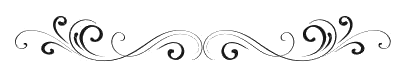
- 1 -
Abrir todo el material necesario para el tutorial, duplicar y cerrar el original.
Pon de primer plano el color #92879e 
Pon de segundo plano el color #dcdceb 
Abre una nueva imagen transparente de 900 x 600 píxeles.
Rellena tu imagen transparente con el color #92879e  del primer plano.
del primer plano.
Abre una nueva capa de trama.
Selecciones / Seleccionar todo.
Abre la imagen "Fond1_Franziska_Animabelle" y copia.
Vuelve a tu trabajo y pega en la selección.
Selecciones / Anular selección.
Cambia el Modo de la capa a "Luminancia (heredado)".
Capas / Fusionar / Fusionar visibles.
- 2 -
Efectos / Efectos de la imagen / Mosaico integrado:
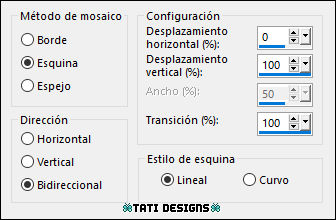
Efectos / Complementos / Mehdi / Sorting Tiles:
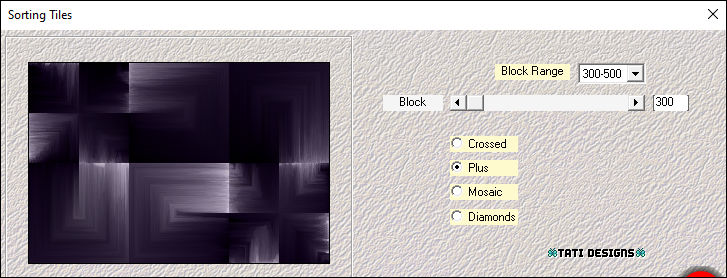
- 3 -
Selecciones/Cargar o guardar selección/Cargar selección desde disco: elige "Franzeska_Sel1":
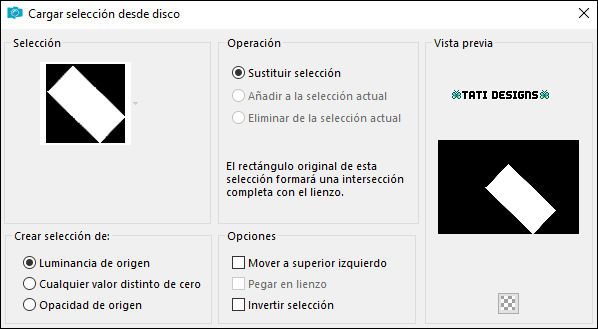
Selecciones / Convertir selección en capa.
Abre una nueva capa de trama.
Abre de nuevo la imagen "Fond1_Franziska_Animabelle" y copia.
Vuelve a tu trabajo y pega en la selección.
Cambia el Modo de la capa a "Luminancia (heredado)".
Capas / Fusionar / Fusionar hacia abajo.
¡Mantén la selección!
- 4 -
Efectos / Complementos / Eye Candy5: Impact / Perspective Shadow - Color #bab4d2 
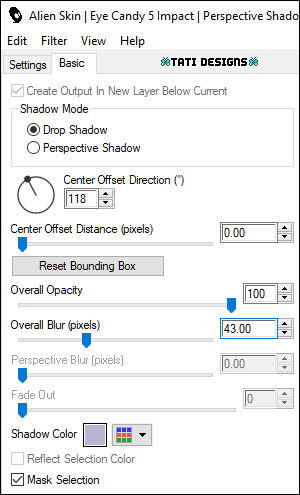
Selecciones / Anular selección.
Efectos / Efectos de la imagen / Mosaico integrado:
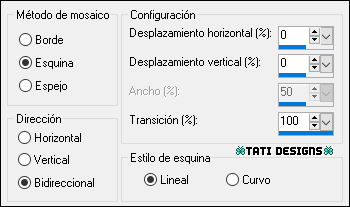
- 5 -
Capas / Duplicar.
Efectos / Complementos / Toadies / What are you?:
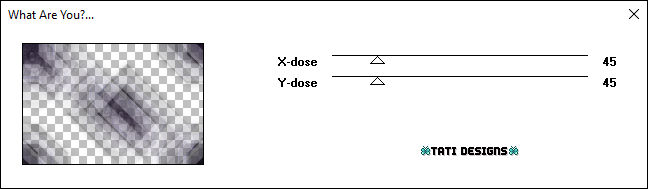
Capas / Fusionar / Fusionar visibles.
- 6 -
Capas / Duplicar.
Efectos / Efectos geométricos / Perspectiva horizontal:
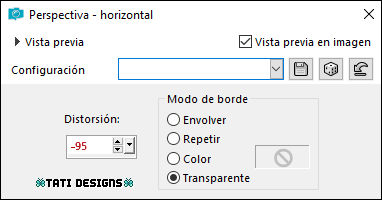
Efectos / Efectos geométricos / Perspectiva horizontal:
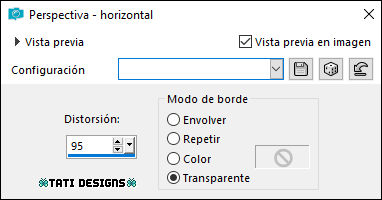
- 7 -
Efectos / Efectos de distorsión / Ondas:
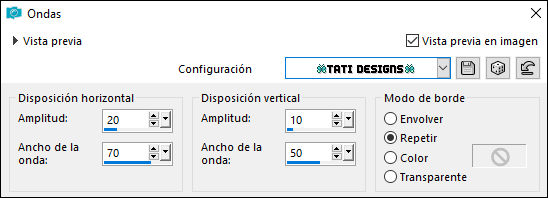
Ajustar / Desenfocar / Desenfoque radial:

Cambia el Modo de la capa a "Pantalla".
Efectos / Complementos / Toadies / Plan Mosaic (predeterminado):
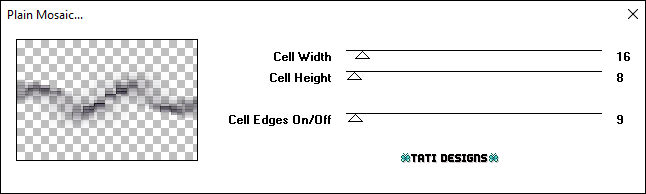
- 8 -
Abre una nueva capa de trama y rellena con el color #dcdceb 
Capas / Nueva capa de máscara / A partir de una imagen / "Masque1_Franziska_Animabelle":
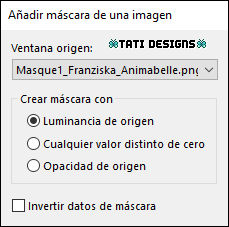
Antes de fusionar: Capas / Duplicar.
Capas / Fusionar / Fusionar grupo.
- 9 -
Cambia el Modo de la capa a "Disolver" y baja la Opacidad a 80.
Capas / Fusionar / Fusionar visibles.
Capas / Duplicar.
Efectos / Complementos / AAA Frames / Foto Frame:
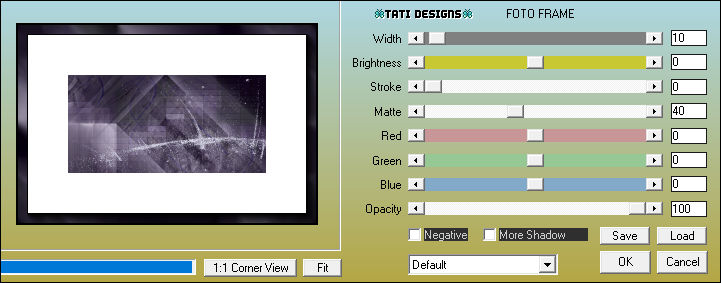
Imagen / Cambiar tamaño: 20% (Desmarcado "Cambiar tamaño de todas las capas").
Ajustar / Nitidez / Enfocar.
- 10 -
Activa la Herramienta de "Selección" (K) y modifica las posiciones de X (67,00) e Y (50,00).
Pulsa la tecla "M" para desactivar la Herramienta de "Selección".
Efectos / Complementos / Eye Candy5: Impact / Perspective Shadow (como antes):
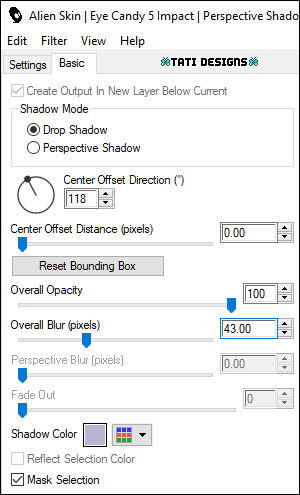
- 11 -
Efectos / Complementos / MuRa's Meister / Copies:
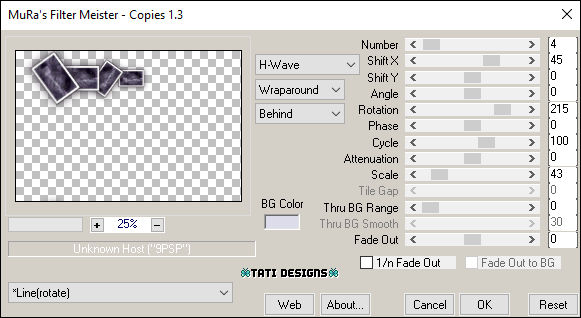
Activa la Herramienta de "Selección" (K) y modifica las posiciones de X (-11,00) e Y (33,00).
Pulsa la tecla "M" para desactivar la Herramienta de "Selección".
Capas / Fusionar / Fusionar visibles.
- 12 -
Efectos / Complementos / AAA Frames / Foto Frame:
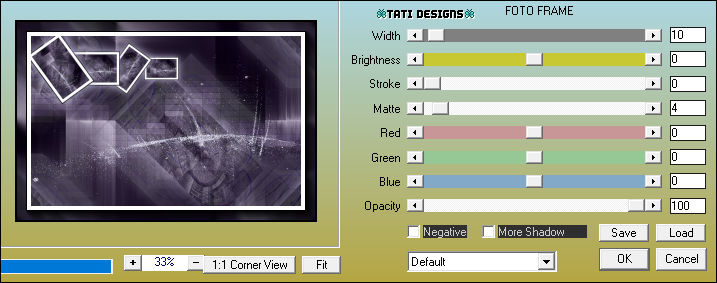
- 13 -
Imagen / Agregar bordes / Simétrico de 4 píxeles con el color #dcdceb 
Selecciones / Seleccionar todo.
Imagen / Agregar bordes / Simétrico de 60 píxeles con el color #836e83 
Selecciones / Invertir.
Efectos / Efectos de reflexión / Caleidoscopio:
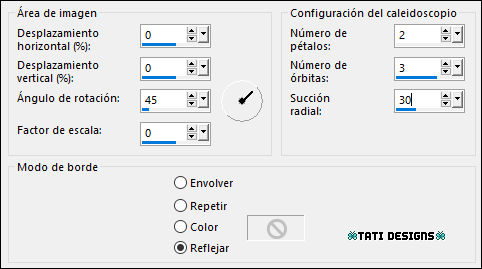
- 14 -
Selecciones / Invertir.
Efectos / Complementos / Eye Candy5: Impact / Perspective Shadow (como antes):
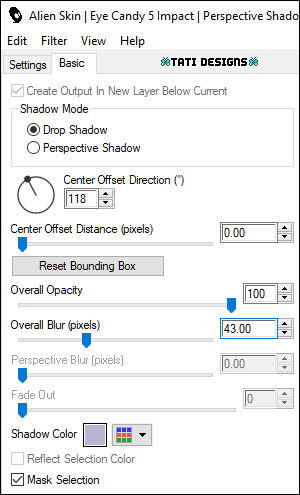
Selecciones / Anular selección.
- 15 -
Abre el tube "tube_femme_Franziska", elimina la marca de agua y copia.
Vuelve a tu trabajo y pega como nueva capa.
Imagen / Cambiar tamaño: 90% (Desmarcado "Cambiar tamaño de todas las capas").
Coloca en la parte derecha (mira el ejemplo).
Efectos / Complementos / Eye Candy5: Impact / Perspective Shadow (como antes):
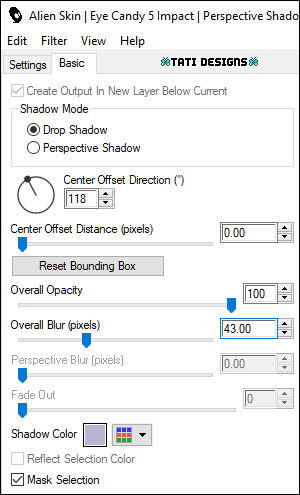
- 16 -
Pon de primer plano y de segundo plano el color #dcdceb 
Activa la Herramienta de "Texto" (T) con la fuente suministrada "AnnabelleMatineeNF Regular" y configura:

Escribe "Franziska".
Capas / Convertir en capa de trama.
Coloca en la parte inferior izquierda (mira el ejemplo).
Efectos / Efectos 3D / Sombra: 5 / 5 / 100 / 5 / Color: #dcdceb 
- 17 -
Efectos / Complementos / Eye Candy5: Impact / Perspective Shadow y,
en "Settings",
selecciona el preset "Reflect in Front - Sharp":
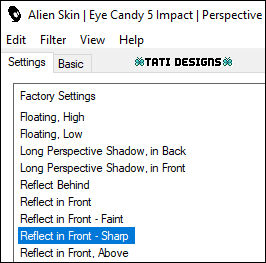
- 18 -
Capas / Fusionar / Fusionar visibles.
Efectos / Complementos / AAA Frames / Foto Frame (como antes):
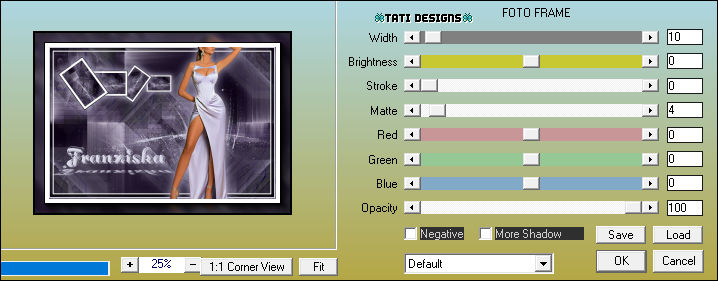
- 19 -
Imagen / Cambiar tamaño: 950 píxeles de ancho (Marcado "Cambiar tamaño de todas las capas").
Abre una nueva capa de trama y pon tu nombre o tu marca de agua.
Agrega el © del tutorial y la traducción, adjunto en el material:

Nota: Si necesitas cambiar el color, puedes usar la Herramienta "Reemplazar color":
Capas / Fusionar / Fusionar todo (aplanar).
- 20 -
Exporta como archivo .jpg optimizado.
¡Se acabó!
Espero que te haya gustado y que hayas disfrutado con él.

.:. Mi versión del tutorial con un tube mío (generado con AI) .:.

.:. Versión de Vincenzo con un tube de SuizaBella .:.


.:. Si quieres enviarme tu trabajo con el resultado de esta traducción, ponte en contacto conmigo .:.
